Desideri unire una serie di tracce in un unico file, AVS Audio Editor è sempre pronto ad aiutarti, anche se i file d'ingresso sono di formati diversi. Segui le istruzioni qui sotto per ottenere una traccia nel formato richiesto.
Clicca qui per scaricarlo. Una volta scaricato, esegui il file AVSAudioEditor.exe e segui le istruzioni dell'installazione guidata.
[Torna all'inizio]
Per aprire la prima traccia della serie di file che desideri unire clicca sul pulsante Apri della scheda Inizio della Barra dei comandi ribbon.
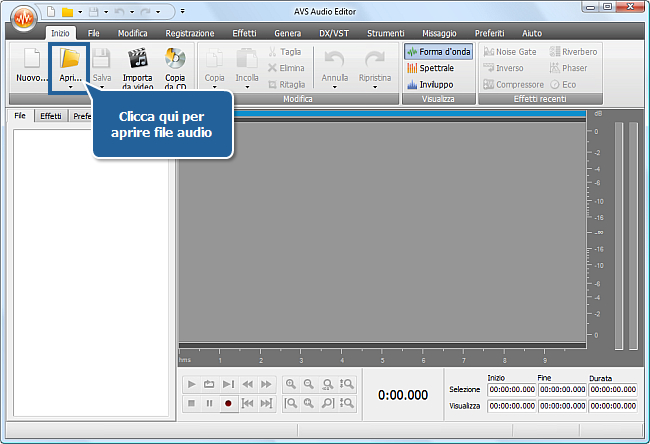
Nella finestra aperta di Windows Explorer trova il file audio necessario.
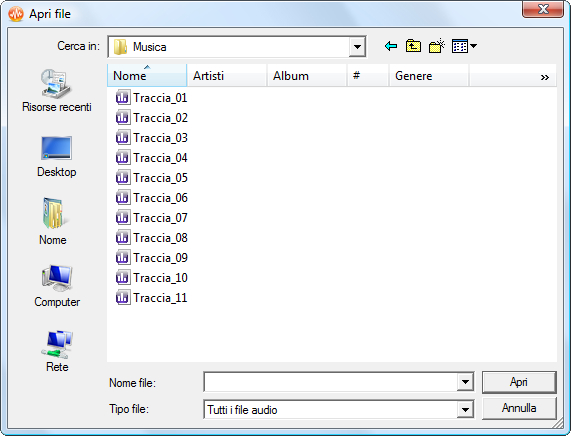
[Torna all'inizio]
Per aggiungere la seconda traccia al primo file clicca sulla freccia nera sotto il pulsante Apri della scheda Inizio e seleziona l'opzione Apri e aggiungi dal menù a discesa. Nella finestra aperta di Windows Explorer trova il file necessario.
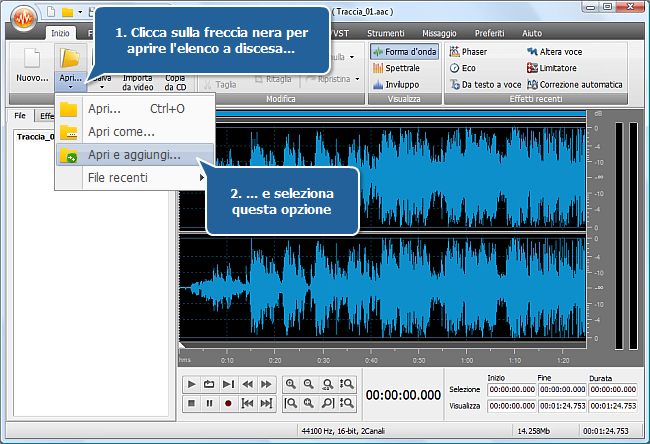
Il file verrà aggiunto alla fine della prima traccia. Il nome del file d'ingresso rimane lo stesso, però un asterisco appare accanto.
Nella stessa maniera aggiungi altri file che desideri unire. Per assicurarti che tutte le tracce siano aggiunte e non ci siano i momenti di silenzio indesiderati utilizza il Lettore audio della Barra degli strumenti in basso.
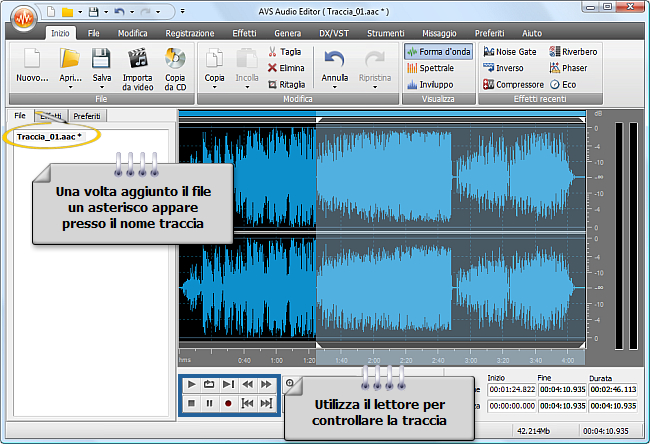
 Nota
Nota: Per eliminare i momenti di silenzio della traccia risultante utilizza il pulsante
Elimina silenzio della scheda
Effetti. Per sapere di più di questa opzione riferisciti al capitolo corrispondente dell'
Aiuto in linea.
[Torna all'inizio]
Clicca sulla freccia nera sotto il pulsante Salva della scheda Inizio e seleziona l'opzione Salva con per salvare questa traccia con un nome differente, locazione e formato desiderato. Per sapere di più delle opzioni di salvataggio offerte da AVS Audio Editor riferisciti al capitolo corrispondente dell'Aiuto in linea.
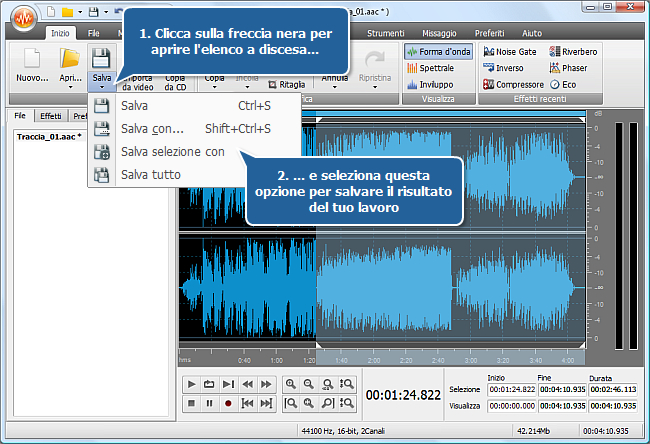
Adesso quando hai un unico file che contiene tutte le tracce necessarie, puoi elaborarlo applicando vari effetti offerti da AVS Audio Editor.
[Torna all'inizio]
Versione: 9.1.1.537Dimensione: 46.83 MBSO: Windows 10, 8.1, 8, 7, XP, 2003, Vista
(Mac OS/Linux non supportati)
Scarica
AVS Audio Editor
Registrarti su AVS4YOU significa acquistare un solo prodotto disponibile su
www.AVS4YOU.com e ricevere tutti gli altri programmi. Vuol dire che tu puoi installare ed utilizzare
TUTTI GLI ALTRI software con lo stesso codice senza alcuna spesa supplementare, senza limitazioni.
Preghiamo di notare che i programmi AVS4YOU non consentono di copiare dati protetti e possono essere adoperati solo per eseguire un backup destinato all'utilizzo personale. Puoi utilizzare questo software per copiare materiale del quale possiedi i diritti di autore o del quale hai ricevuto il permesso di copiare dal proprietario.